PDF dosyalarınızı kolayca tek tek sayfalara, belirli sayfa numaralarına, yer işareti düzeyine veya belirli bir boyuttaki dosyalara bölün. PDFsam Basic ücretsiz ve açık kaynaklıdır ve Windows, Mac ve Linux'ta çalışır.
PDF dosyalarınızı güvenli ve özel tutun. Uygulamalarımızla PDF dosyalarınızı herhangi bir üçüncü taraf hizmetine yüklemek gerekli değildir, tüm işlemler yerel olarak bilgisayarınızda gerçekleştirilir ve dosyalarınız güvenli ve özel kalır
PDFsam Basic ile PDF dosyalarını bölme hakkında kısa kılavuz
Bir PDF dosyası seçin
Bölmek istediğiniz PDF dosyasını sürükleyip bırakın veya Gözat'a tıklayıp dosyayı seçin. Şifreli PDF dosyaları sollarında bir simgesi gösterir, kilit simgesine tıklayın ve açma parolasını girin.

Sayfa numaralarına göre böl
Sayfa numarasına göre bölme özelliğini kullanarak PDFsam Basic'e PDF dosyasını nerede bölmek istediğinizi söyleyebilirsiniz 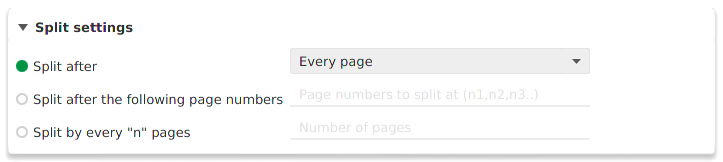
-
Sonrasında böl:
- Her sayfa: Her biri bir sayfa içeren PDF dosyaları oluşturur
- Çift sayfalar: Her biri iki sayfa içeren PDF dosyaları oluşturur. Bölme 2, 4, 6 vb. sayfalardan sonra gerçekleşir
- Tek sayfalar: Her biri iki sayfa içeren PDF dosyaları oluşturur. Bölme 1, 3, 5 vb. sayfalardan sonra gerçekleşir
- Aşağıdaki sayfa numaralarından sonra böl: Bölmek istediğiniz sayfa numaralarını virgülle ayrılmış bir liste olarak ayarlayın
- Her "n" sayfada böl: PDFsam Basic her n sayfada bölecek
Yer imlerine göre böl
PDFsam Basic, bir PDF dosyasını yer imleri ağacındaki yer imlerinin derinlik düzeyine göre bölebilir. Bir örnek, bir kitabı bölümler düzeyinde bölmektir, PDFsam Basic'e bölümleri yer imleri düzeyinde bölmesini söyleyebilirsiniz ve bu yer imleri tarafından işaret edilen sayfalarda bölecektir. Ayrıca yer imi metninin eşleşmesi gereken eşleşen bir normal ifade de ayarlayabilirsiniz.
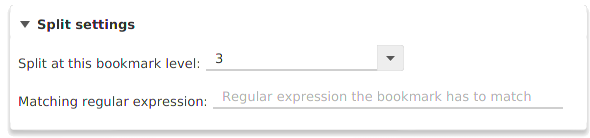
Boyuta göre böl
Boyuta göre bölme modülü ile PDFsam Basic'e bir PDF dosyasını belirli bir boyutta daha küçük dosyalara bölmesini söyleyebilirsiniz. Örnek olarak 10Mb boyutundaki bir PDF dosyasının 4Mb, 4Mb ve 2Mb boyutlarında 3 dosyaya bölünmesi verilebilir. PDF dosyalarının yapısı gereği her zaman doğru sonuç almak mümkün olmayabilir.

Hedef klasör
PDF dosyalarının kaydedileceği konumu seçin.

Dosya adlarını özelleştir
Çıktı dosya adlarında yer tutucu olarak kullanılabilen özel anahtar kelimeler, yürütme sırasında dinamik değerlerle değiştirilebilir. Dosya adına artan bir sayaç değeri eklemek için [FILENUMBER] veya dosya adına geçerli zaman damgasını eklemek için [TIMESTAMP] örnek olarak verilebilir. Alanın üzerine sağ tıklayarak tüm kullanılabilir anahtar kelimeleri bulun.

Bölünmüş dosyaları kaydet
Tüm seçenekler doğru ayarlandıktan sonra, yürütmeyi başlatmak için Çalıştır düğmesine tıklayın. Herhangi bir hata oluşmazsa, ilerleme çubuğu tamamen renklenene kadar büyüyecek ve dostça bir ding sesi PDF dosyalarınızın hazır olduğunu size bildirecek.
